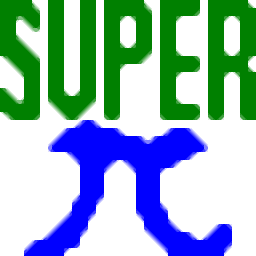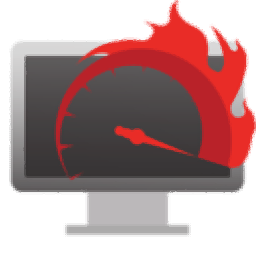
Cpu Core Parking Manager 3(CPU核心挂起调频工具)
v3.0.1.1 绿色版- 软件大小:2.42 MB
- 更新日期:2019-05-21 15:58
- 软件语言:简体中文
- 软件类别:CPU 相关
- 软件授权:免费版
- 软件官网:待审核
- 适用平台:WinXP, Win7, Win8, Win10, WinAll
- 软件厂商:

软件介绍 人气软件 下载地址
Cpu Core Parking Manager 3是一款简单易用的CPU核心挂起调频工具,软件能够支持用户对CPU的温度、利用率、CPU速度等各项参数信息进行实时监控,而且还为用户提供了调频功能,用户可以调节CPU频率缩放、CPU涡轮增压等各项参数进行调整,从而能够让用户获得更好的性能体验,软件具有简洁的操作界面,用户能够非常简单的进行使用,有需要的用户赶紧下载吧!
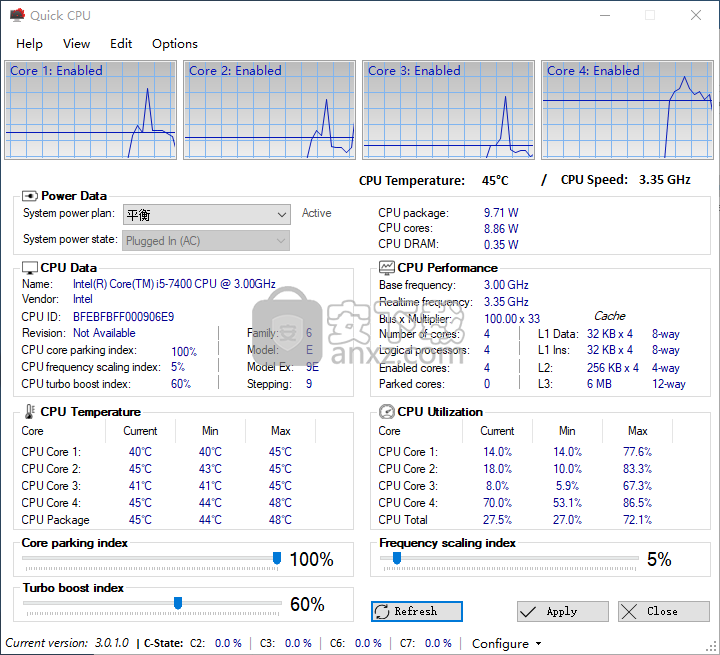
软件功能
每个核心的性能图表,如果核心处于活动状态或已停止,则显示
单个CPU图表的可调整大小
实时计数器,用于显示活动与驻留核心的数量
可调节的CPU core parking设置
可调节的CPU频率缩放设置
可调节的CPU涡轮增压设置
实时C-State Residency指标和配置
实时CPU速度
实时CPU利用率
实时CPU温度
系统功率输出
系统电源状态设置支持(AC / DC)
系统电源计划支持
能够检查“帮助 - >检查更新”菜单选项下的应用程序更新(手动和自动)
更改即时应用。无需重启
软件特色
Core Parking Manager v3也称之为“Quick CPU”是一款旨在微调和监控CPU性能设置的应用程序,例如:Core Parking,Frequency Scaling和Turbo Boost,以及进行其他调整。您可以在下面找到有关其工作原理,如何解释应用程序数据和设置以及如何进行这些调整的所有信息。
CPU性能和功耗
在一天之内,大多数计算机都是以硬件为主要目标的台式机,提供绝对最佳性能,并且没有真正需要SpeedStep,Turbo Boost等技术。
然而,在现代世界中,功耗有时比性能输出具有更高的优先级。考虑到技术的重大变化和硬件的期望,CPU已经获得了许多新功能,如TurboBoost,SpeedStep,超线程和单个核心状态,有助于降低功耗和散热。尽管这些都是积极的变化,但它有时会造成最终用户在需要时没有获得最佳性能的情况(延迟性能提升)。这可能是由许多难以预测的因素造成的,例如系统状态,可用性,CPU状态,热量等等。该应用程序旨在帮助控制这些因素并尽可能降低性能下降的影响。
CPU核心
CPU core parking是Windows Server 2008 R2中引入的一项功能。处理器电源管理(PPM)引擎和调度程序协同工作,以动态调整可用于运行线程的核心数。PPM引擎为将要调度的线程选择最小数量的核心。停放的核心通常没有安排任何线程,并且当它们不处理中断,DPC或其他严格关联的工作时,它们将进入非常低的功率状态。剩下的核心负责剩余的工作量。核心停车可以在较低的使用期间提高能源效率。
Windows核心停放方式的问题是缺乏灵活性,因为默认情况下,您在机器上设置CPU core parking索引的选项非常少。
此应用程序的功能允许您根据个人需求控制需要启用或禁用的CPU核心数(或者您可以随时简单地启用所有核心,请参阅下面有关其工作原理的说明),现在,通过查看CPU图,您可以判断特定内核是启用还是禁用。此信息也可在“性能”选项卡的“当前启用的内核数”和“当前驻留的内核数”下找到。这是实时信息,因此您无需按“刷新”按钮即可查找当前状态。
以下是CPU core parking实际工作原理以及索引编号含义的示例:
假设我们有一个总共6个内核(包括逻辑内核)的CPU,这将是我们100%的CPU功率,其中每个内核代表约17%(100/6 = 16.6~17)。现在举例来说,无论负载如何,我们都希望操作系统中的4个核心永远不会被停放。在这种情况下,我们将数字设置为68%(17 * 4 = 68)。这将告诉操作系统它只能停放6个核心。例如,如果我们将数字设置为100%,我们基本上告诉操作系统我们的CPU内核没有停放,它们应该始终起作用具有完整性能(参见下图),在相反的情况下,如果我们将数字设置为0%或接近该值,操作系统将能够驻留任意数量的核心(不要忘记按“应用”)设置数字时按钮)。我希望这有助于解释它是如何工作的。
安装方法
1、下载并解压软件,双击安装程序进入如下的向导界面。
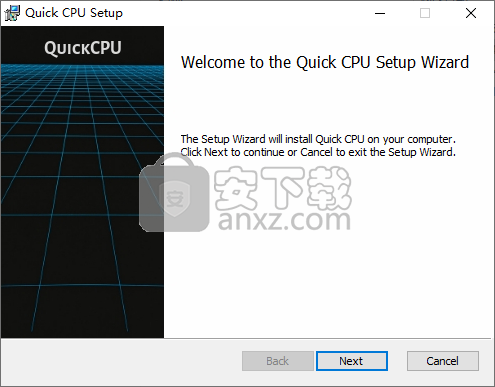
2、阅读最终用户许可协议,勾选【I accept the terms in the license agreement】的选项,再点击【next】。
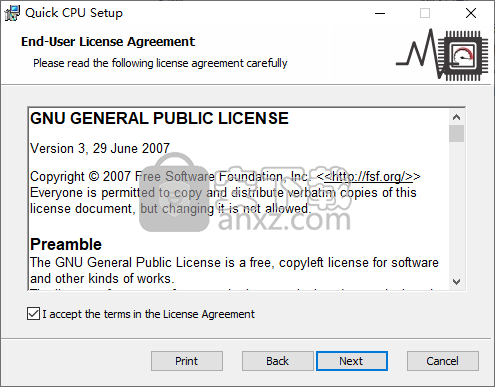
3、选择安装位置,用户可以选择默认的安装目录,也可以点击【change】进行修改。
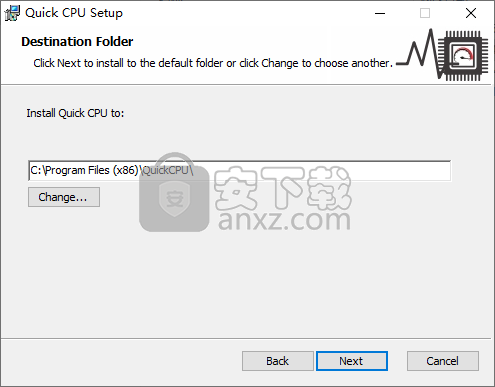
4、准备安装,点击【install】按钮即可开始进行安装。
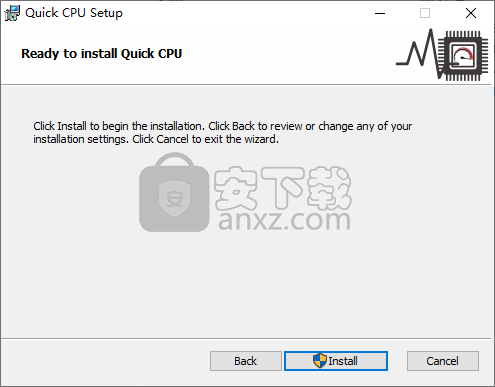
5、安装完成后,点击【finish】结束安装。
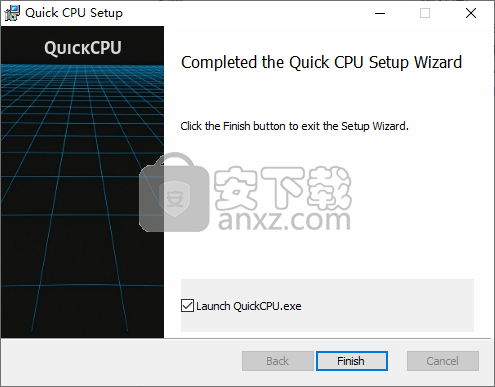
使用说明
频率缩放
CPU频率调整功能使操作系统能够向上或向下调整CPU频率以尝试匹配供需,在必要时提供CPU性能或尽可能节省能源。与Core Parking OS类似,它试图根据系统负载动态扩展CPU频率。该控件的索引类似于Core停车。关于频率调整的具体细节是,即使您将索引设置为100%,它也会将频率增加(并保持)到CPU基频级别,并且仍然使用动态缩放来获得任何额外的性能
您可以在下图中看到一个示例,其中频率缩放设置为100%,并且操作系统始终尽可能保持CPU频率尽可能接近其基准(在此特定示例中为2.6 GHz)。但是,您可以看到,在系统负载较重的情况下,由于采用了“Turbo Boost”技术,CPU的峰值频率可能高于其基频。好消息是,由于英特尔Turbo Boost和AMD Turbo CORE技术,您可以超越基频水平并使CPU接近最大可能频率。这就是下一节的内容。
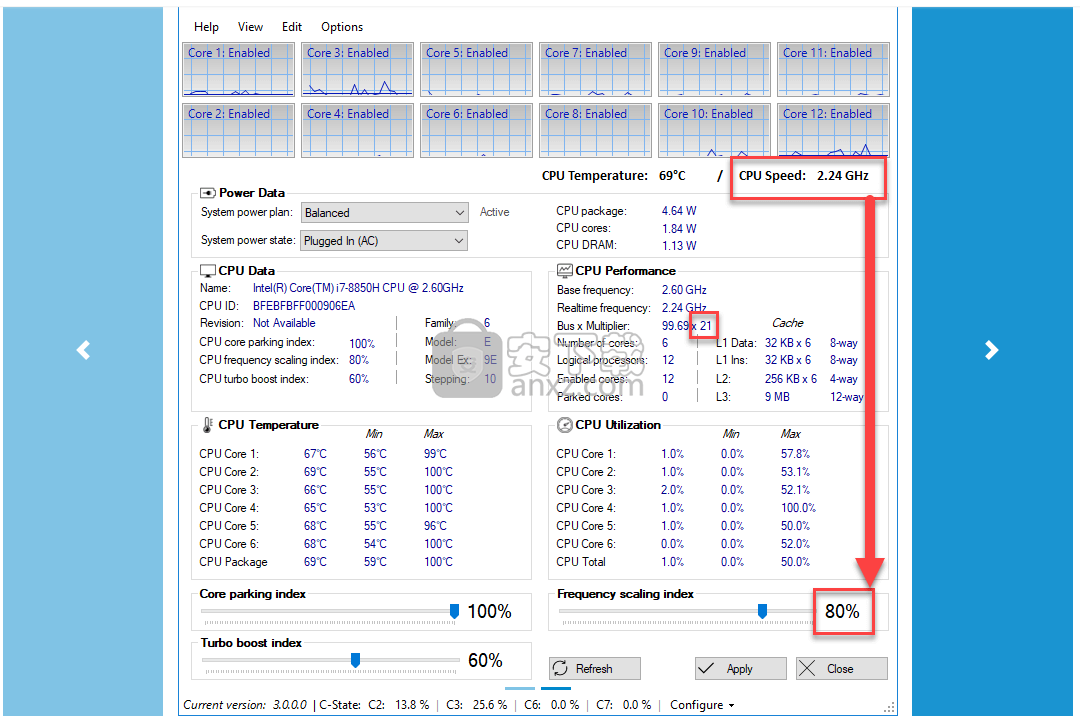
涡轮增压
在正常系统负载期间,系统中的CPU以标准时钟速度运行(表示其整体性能)。实际上,如果需要一些繁重的工作(考虑到功率使用),Turbo Boost会在任务期间提高CPU时钟频率。通过将TurboBoost索引设置为其最大值,CPU将始终尝试提供高于与处理器基本频率对应的性能级别的性能。
英特尔Turbo Boost和AMD Turbo CORE技术的特性使处理器能够在最有用的情况下(即在高系统负载下)实现额外的性能。基本上它以动态(非确定性)方式提高CPU工作频率(以及性能)。
以下是英特尔对其涡轮增压技术的陈述:
英特尔®睿频加速技术2.01可加速峰值负载的处理器和图形性能,如果它们在低于功率,电流和温度规格限制的情况下运行,则自动允许处理器内核以比额定工作频率更快的速度运行。处理器是否进入英特尔®睿频加速技术2.0以及处理器在该状态下所花费的时间取决于工作负载和操作环境。
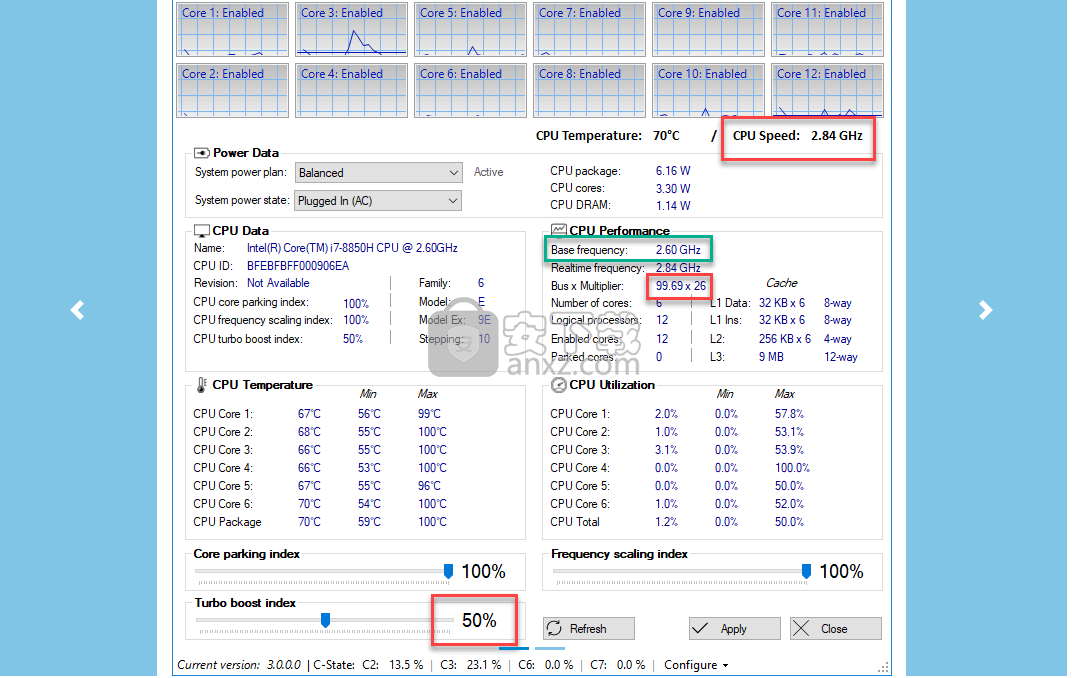
处理器C状态是空闲省电状态,并且在所有C状态(除C0之外)期间,处理器空闲,意味着什么都没有执行。C0可以被认为是空闲功率状态,这意味着当核心实际执行指令时它是非空闲状态。
核心空闲状态 - 工作原理
每个内核都有几个空闲状态,C0,C1,C3等......在核心支持的所有硬件线程都执行了HALT指令(停止CPU /单元直到下一个外部中断被触发的指令)后,核心转换到第一个非中间状态国家C1。现在核心在C1中,协处理器的电源管理(不要误解为OS电源管理器)例程需要弄清楚是否值得将核心进一步关闭并将其放入下一个C状态。在这种情况下,核心的其他部分被关闭并进行电源门控。
您可以观察CPU在CPU支持的特定C状态下所花费的时间百分比。
C状态描述
C0 核心中至少有一个硬件线程正在执行某项任务。在这种状态下,核心保持活跃。
C1 核心内的所有四个硬件线程完成其任务。它们都执行HALT指令。此时核心是时钟门控的
C2 也可以视为过渡状态。核心时钟是门控的,不提供中断。
C3 有时也称为睡眠状态。在这种状态下,处理器可能无法保持其高速缓存一致,内部时钟关闭
C6 及以上深度断电状态
C状态配置更改:有时,对C状态的更改不会立即反映在C状态设置表单UI上,即使更改已生效。一个例子是在从C1状态自动降级重置C状态(通过按下重置按钮)之后,你会在应用程序页脚上注意到你的CPU已经输入了一个C-State / s,但是,第一个复选框就是C状态设置将保持选中状态。UI更新应该在一分钟左右有效。
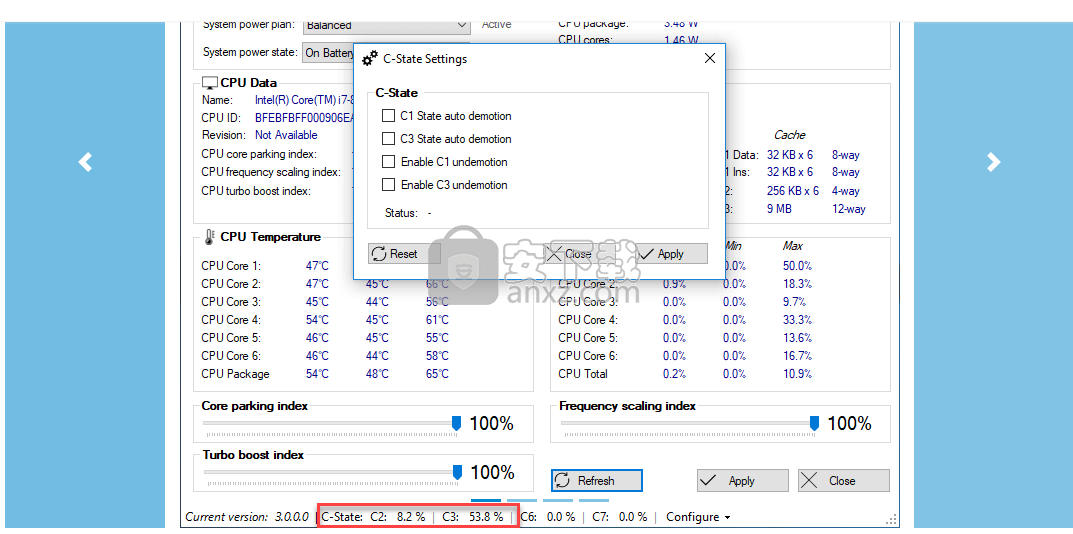
人气软件
-
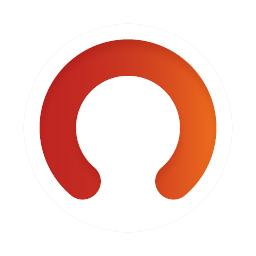
Ryzen Controller(解锁锐龙功耗墙软件) 71.6 MB
/简体中文 -

英特尔处理器频率 ID 实用程序 7.2 简体中文版 0.19 MB
/简体中文 -
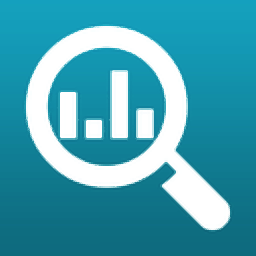
Perfmonitor 2(处理器性能监控工具) 461.0 MB
/简体中文 -

CPU Cooling Master(CPU散热软件) 1.18 MB
/简体中文 -

影驰显卡超频软件(HOF AI Suite) 10.8 MB
/英文 -

FanTool Thinkpad笔记本风扇调速工具 0.78 MB
/简体中文 -

argus monitor(硬件温度检测软件) 12.7 MB
/简体中文 -

软媒雷达 1.01 MB
/简体中文 -

Super PI Mod V1.5 汉化版 0.07 MB
/简体中文 -
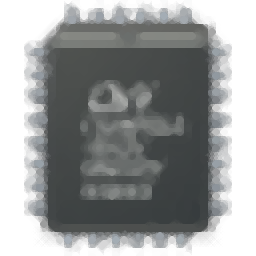
Unpark CPU(多功能CPU使用控制与管理器) 1.25 MB
/英文


 FurMark(GPU基准测试工具) v1.34 汉化版
FurMark(GPU基准测试工具) v1.34 汉化版 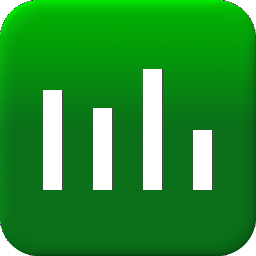 cpu优化工具(ProcessLasso) v9.0.0.522 免费版
cpu优化工具(ProcessLasso) v9.0.0.522 免费版  Quick CPU(多功能CPU性能优化与检测工具) v4.2.0.0
Quick CPU(多功能CPU性能优化与检测工具) v4.2.0.0  CPU检测工具 CPU-Z v1.98.0
CPU检测工具 CPU-Z v1.98.0